| 8-4. 子孫表 の 印刷 | |
| 1 | 子孫表には個人の伴侶と子孫がページ下の一段に表示されています。 各世代はほんのわずか字下げされて表示されています。 鈴木太郎の6代目の先祖、篠原正道の子孫表を作成してみましょう 標準チャート 印刷例は → こちら |
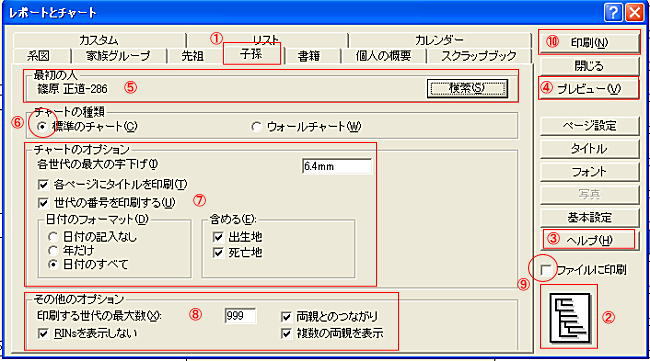 |
|
| ① 「子孫」タブをクリックします。 ② 右下に形式が表示されています。 | |
| ③ の「ヘルプ」をクリックすると、[子孫表の印刷]について詳細な説明があります。 | |
| ④ 「プレビュー」をクリックすれば、印刷内容を確認できます。 | |
| ⑤ 前の画面で青くなっていた人が最初の人になります。エンドオブライン(一番古い先祖)の方々を指定します。 別の人を選択したければ、「検索」 をクリックします。 リストにチェックすれば複数の家族グループの印刷ができます。 |
|
| ⑥ 標準のチャートをチェックします。 | |
| ⑦ チャートのオプションで、印刷したい情報をチェックします。余り多くないほうが見やすいです。④ 「プレビュー」で確認 | |
| ⑧ 他の情報が必要なときには、はここをチェックしておきます ④ 「プレビュー」で確認 | |
| ⑨ ここをチェックしておくと、⑩ 印刷ボタンをクリックすれば、保存先を聞いてきます。 保存は、Word文書でされます。テキストファイルとリッチテキストフォーマットファイルを使うことができます。 |
|
| ⑩ 確認が終わったら、このボタンで印刷が開始されます。 | |
| 2 | チャートの種類を、ウォールチャートにしてみましょう ① 印刷例 → こちら |
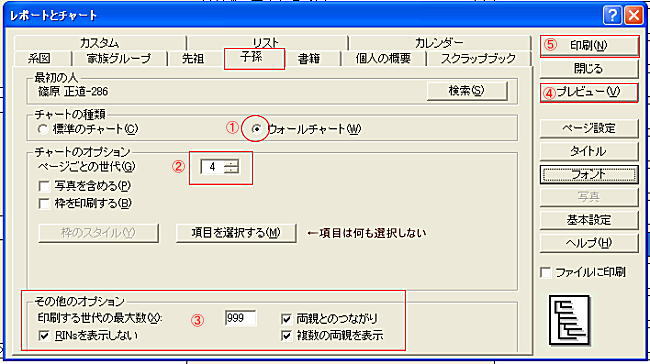 |
|
| ② ページごとの世代を「4」にします。 長い名前は途中で切れますが、一番バランスがいいです。 | |
| ③ 他の情報が必要なときには、はここをチェックしておきます ④ 「プレビュー」で確認 | |
| ⑤ 確認が終わったら、このボタンで印刷が開始されます。 数枚印刷されますので貼り合わせます。 | |
| その他・・・「フォント」ボタンで好きな書体が選べます。各項目を選んでください。お勧め(MSPゴシック) 「ページ設定」 子孫表の場合は縦のままでかまいません。 |
|
| <提案> ウォルチャートを利用すると巻物が出来ます。私は不必要になった紙の裏に、エンド・オブ・ラインの先祖選択し、項目から出生、結婚、死亡を選択し日付のみ、場所のみの行を作るを選択してA3の横を繋げた形の巻物にしました。興味がある方はどうすれば一番紙が少なくて必要な項目が入っている子孫表を作れるか試してみてください。配偶者の家族は1枚だけ印刷し必要なところを切って貼り付けたり工夫してみてください。 (すぎ) |
|
8-5. 書籍 の 印刷 |
|
| 書籍にはあなたの家族の幾世代にわたる情報が含まれています。 出生,結婚,死亡,儀式などの情報が、物語調に印刷されます。 先祖の 印刷例は → こちら 2種類(その人からに先祖、その人からの子孫)を印刷することができます。 子孫の 印刷例は → こちら |
|
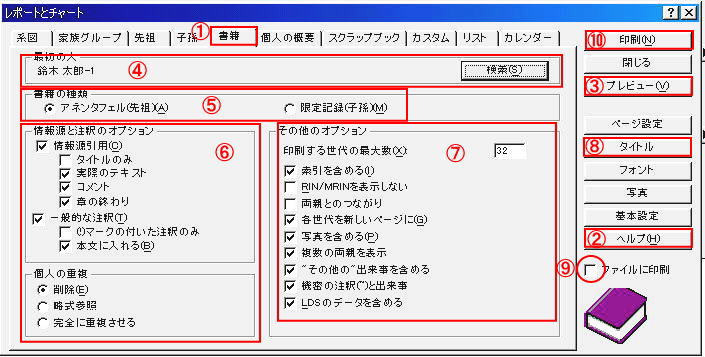 |
|
| ① 「書籍」タブをクリックします。 | |
| ② の「ヘルプ」をクリックすると、[子孫表の印刷]について詳細な説明があります。 ここでは、簡単な説明をしますので、後は、「ヘルプ」を参照してください。 |
|
| ③ 「プレビュー」をクリックすれば、印刷内容を確認できます。 | |
| ④ 前の画面で青くなっていた人が最初の人になります。 別の人を選択したければ、「検索」 をクリックします。 リストにチェックすれば複数の家族グループの印刷ができます。 RIN番号が分かれば,それを入力して,「OK」をクリックします。 わからなければ、「個人リスト」 または「子孫リスト」 をクリックして個人を探してください。 ③ 「プレビュー」で確認 |
|
| ⑤ 書籍の種類は、アネンタフェル(先祖)ではその人からの 「先祖の情報」 を印刷します。 限定記録(子孫)をチェックすれば、その人からの 「子孫の情報」 を印刷します。人によって使い分けるといいでしょう。 |
|
| ⑥ 情報源と注釈のオプションで、印刷したい情報をチェックします。 入力のときに入れた情報源や注釈を印刷できます ④ 「プレビュー」で確認 |
|
| ⑦ 他の情報が必要なときには、はここをチェックしておきます 一般の方にお見せするときにはLDSのデータのチェックははずしておきましょう ④ 「プレビュー」で確認 |
|
| ⑧ ここをクリックするとタイトルを自分で付けたり、修正できます。 子孫の場合は表示が「限定記録」になっていますので、「○○○○の子孫」のように書き換えましょう。 |
|
| ⑨ ここをチェックしておくと、 ⑩ 印刷ボタンをクリックすれば、保存先を聞いてきます。 保存は、Word文書でされます。テキストファイルとリッチテキストフォーマットファイルを使うことができます。 |
|
| ⑨ 確認が終わったら、このボタンで印刷が開始されます。 ⑩ チェックがあると保存されます。 | |
| その他・・・「フォント」は 基本設定で設定できていますので、変更の必要はありません。 「ページ設定」 書籍の印刷の場合は 縦 のままでかまいません。 |
|
